Win8.1默認開啟的隱藏管理共享
Win8.1默認開啟的隱藏管理共享:
一、關閉Server服務
1、在運行、任務管理器或開始屏幕搜索欄輸入services.msc后回車,打開“服務”;
2、找到Server,雙擊打開;
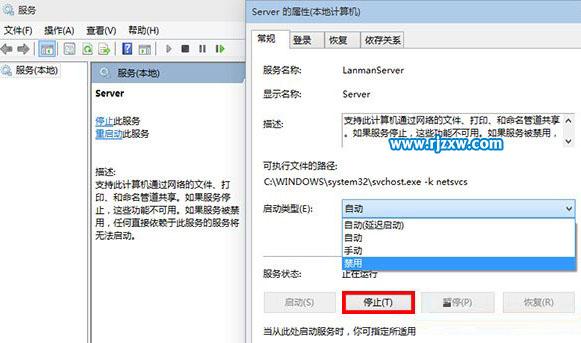
3、在“啟動類型”中選擇“禁用”,然后在“服務狀態”點擊“停止”后確定。
這種方法能夠關閉文章開頭提到的管理共享,不過對于需要開啟打印和傳真等共享和某些文件共享的用戶來說,這種方式有些“矯枉過正”。后面兩種方式更適合這部分用戶。
二、在注冊表中關閉“管理共享”
雖然是在注冊表中操作,但這種方法其實并不費事,不過最好在修改前備份一下注冊表,以防修改錯誤導致不必要的麻煩。可以用軟媒魔方的清理大師來完成該操作,方便快捷。
具體方法如下:
1、在運行、任務管理器或開始屏幕搜索欄輸入regedit后回車,打開注冊表編輯器;
2、定位到HKEY_LOCAL_MACHINESYSTEMCurrentControlSetServicesLanmanServerParameters;
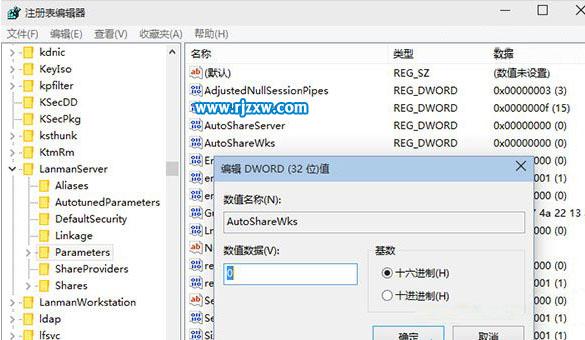
3、新建DWORD(32位)值,重命名為AutoShareWks,并將其數值數據設置為“0”后點擊確定。
三、用軟媒魔方的設置大師關閉“管理共享”
1、打開最新版軟媒魔方,找到“設置大師”;
2、在“網絡設置”中選擇“網絡共享設置”;
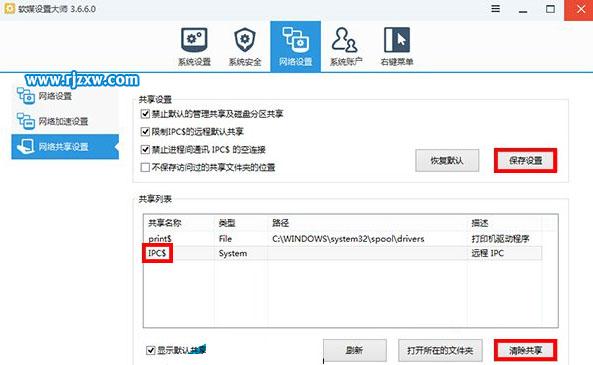
3、在“共享設置”中勾選想要取消的管理共享,一般來說前三項都要勾選,記得點擊“保存設置”;然后在“共享列表”中可以選擇清除IPC共享,該項目風險較高。
上面就是Win8.1系統關閉管理共享的方法介紹了,通過以上三種方式,你就能徹底關閉電腦管理共享了。
以上就是Win8.1默認開啟的隱藏管理共享,希望大家喜歡,請繼續關注好吧啦網。相關文章:
1. 中興新支點操作系統全面支持龍芯3A3000 附新特性2. Win11系統搜索不到藍牙耳機怎么辦?Win11搜索不到藍牙耳機解決方法3. UOS怎么設置時間? 統信UOS顯示24小時制的技巧4. 錄屏怎么保存gif動圖? UOS錄屏生成Gif動畫的技巧5. VMware Workstation虛擬機安裝VMware vSphere 8.0(esxi)詳細教程6. 統信UOS個人版(V201030)正式發布 新增功能匯總7. 鼠標怎么設置為左手? deepin20左手鼠標設置方法8. freebsd 服務器 ARP綁定腳本9. Mac版steam錯誤代碼118怎么解決?Mac版steam錯誤代碼118解決教程10. 如何從Windows 10升級到Windows 11?Win10升級到Win11的正確圖文步驟
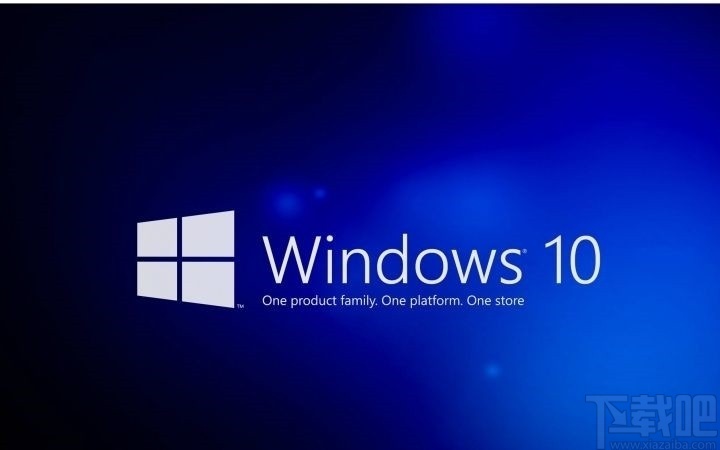
 網公網安備
網公網安備